Днес ще говорим за това кое може да е най-използваното приложение на Mac (освен Photo Booth): Приложението Automator.
Притежавам Mac от около три години и дълго време съм взаимодействал с това приложение само веднъж. И това беше да създам глобална клавишна комбинация на моя Mac за получаване на броя на думите.
Напоследък обаче забивам зъбите си в приложението Automator. Имах много опит с платформи като Zapier и Integromat. Но по каквато и да е причина, Automator продължи да се промъква под радара ми доскоро.
В тази публикация искам да повиша осведомеността за това страхотно приложение и да ви насърча да започнете да изпробвате автоматизацията! Ще разгледам какво представлява Automator, как работи, ще прегледам основните му компоненти и дори ще ви дам кратък урок за автоматизиране на режима Light/Dark на вашия Mac.
Без повече приказки, нека влезем в него!
Забележка: Когато първоначално написах тази статия, бях с впечатлението, че приложението Shortcuts, идващо в macOS Monterey, ще замени приложението Automator на Mac. Изглежда обаче, че и двете приложения ще се поддържат едновременно. Така че не обръщайте внимание на коментарите в тази статия относно преките пътища, които заменят Automator – засега изглежда, че ще имате и двете в macOS Monterey.
Съдържание
-
Какво представлява приложението Automator на Mac?
- Бързо обяснение на цифровата автоматизация
-
Как работи приложението Automator на Mac?
- Завършвайте автоматично повтарящи се задачи с работни потоци
- Напишете скрипт за персонализирани действия на Automator
-
Колко полезно е приложението Automator?
- Доста солиден като основно приложение на Automator
- Все пак е доста остарял
- Automator на Mac е на път да бъде заменен от Shortcuts
-
Основите на приложението Automator
- Действия
- Променливи
- Скриптове
- Действия на трети страни
-
Как да автоматизирате светъл/тъмен режим на Mac с приложението Automator
- Стъпка 1: Отворете приложението Automator
- Стъпка 2: Конфигурирайте своя работен процес
- Стъпка 3: Запазете работния си поток в приложението Automator
-
Направете живота си по-лесен и по-ефективен с приложението Automator на Mac
- Подобни публикации:
Какво представлява приложението Automator на Mac?
Приложението Automator на Mac е приложение, което ви позволява да създавате автоматизирани работни процеси. Ако сте запознати с приложения като IFTTT или Shortcuts на iOS или дори услуги като Zapier и Integromat, тогава повече или по-малко вече знаете как работи Automator.
Разликата между Automator и тези други приложения за цифрова автоматизация е, че Automator е интегриран с macOS. Така че можете да го използвате за неща като промяна на системните настройки, управление на вашите файлове и добавяне на клавишни комбинации към вашия Mac.
Това е чудесен инструмент за спестяване на време, а също и за добавяне на функционалност към вашия Mac, която иначе може да не е там.
Смятам, че трябва да спомена, че има много други инструменти за автоматизация за macOS, които са по-добри от Automator. Откроих един в последните си Най-добрите юнски приложения за iOS и macOS пост, Маестро на клавиатурата, който препоръчвам за по-напреднали фенове на автоматизацията. Automator обаче има предимството, че е прост и безплатен, което е идеално за повечето потребители.
Бързо обяснение на цифровата автоматизация
Ако всичко това ви звучи като гръцко, не се притеснявайте! Вероятно защото не сте запознати с концепцията за цифрова автоматизация. Нека променим това.
Видът автоматизация, с който повечето от нас са запознати, се извършва във фабрики. Материалът се подава в отвора на фабрика и машините автоматично го пренасят през фабриката, модифицирайки го с минимално или никакво човешко взаимодействие, и в крайна сметка той излиза от фабриката като завършен продукт. Влиза стомана, а излиза лъжица.
Цифровата автоматизация работи почти по същия начин, но има няколко различни елемента:
- Цифровата автоматизация обикновено е по-фокусирана върху намаляването на количеството работа, която трябва да свършите, вместо да създавате „продукт“ или „продукт“. То обаче може да направи тези неща.
- Завършва се от стандартен компютър, а не от някаква сложна машина. Така че всеки с компютър може да използва цифрова автоматизация!
Можете да използвате цифровата автоматизация, за да организирате автоматично вашите файлове, да изпращате един и същи имейл всеки петък или да свивате изображения наполовина. Това са всички неща, които можете да правите с приложението Automator, след като разберете как работи.
Как работи приложението Automator на Mac?
Радвам се, че попитахте! Има два основни начина, по които приложението Automator изпълнява задачите си. Единият е доста ясен, докато другият може да отнеме малко обучение, за да се овладее.
Завършвайте автоматично повтарящи се задачи с работни потоци
Първият от тези подходи е работните потоци. Работните потоци са еквивалент на Automator на това, което понякога се нарича „рутина“ или „автоматизация“ от други приложения.
Когато създавате работен поток в приложението Automator, първото нещо, което ще направите, е да изберете какъв вид работен поток искате да създадете.
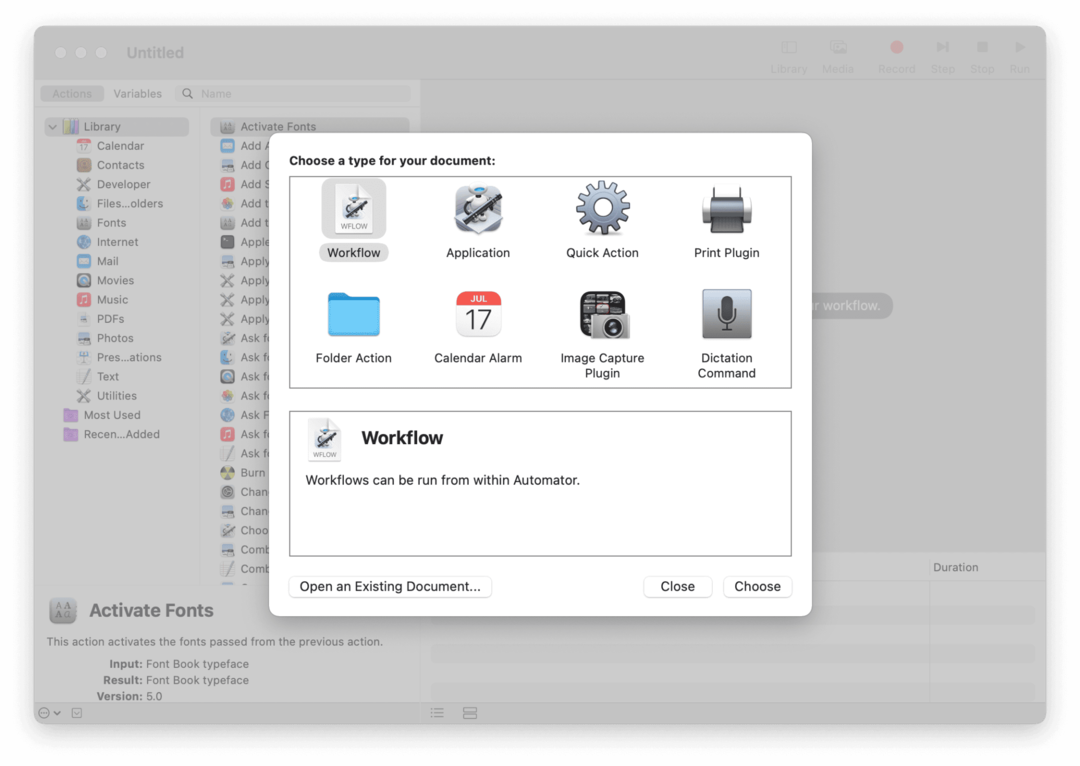
Това ще определи каква форма ще приеме вашият работен процес, както и кога и как се изпълнява. Например, можете да избирате между добавяне на опция към менюто с десен бутон или задаване на работни потоци да се изпълняват въз основа на вашия календар.
След това ще създадете действията, които искате да изпълнявате в работния си поток. За тази част ще обединявате различни стъпки и действия, които да изпълнявате всеки път, когато работният ви процес започне. Това може да бъде с една или няколко стъпки.
Ако не знаете как да пишете код, това са видовете автоматизации, които ще създавате!
Напишете скрипт за персонализирани действия на Automator
За тези, които знаят как да пишат код, имате и тази опция. Това ви позволява да създавате персонализирани процедури за автоматизация, които се интегрират с macOS. Така че не сте ограничени от стандартните опции за работен поток, които идват с приложението Automator.
Недостатъкът тук е, разбира се, че трябва да знаете как да пишете код! Можете да използвате AppleScript, JavaScript и дори команди на shell, за да стартирате работния си процес.
Тъй като ще пишете свои собствени скриптове, ще се натъкнете на много от типичните клопки при писането на код. Ще трябва да се уверите, че работи, може да се окажете, че търсите в Google куп по време на процеса и т.н.
Това, което прави този процес малко по-лесен, е, че можете да смесите вашия скрипт с вградените действия на Automator. Така че, ако има нещо, което искате да направите с вашия код, което Automator вече може да направи, можете да пропуснете писането на това парче код.
Колко полезно е приложението Automator?
Сега, когато имате основна представа за това как работи приложението Automator, искам да отделя минута, обсъждайки колко полезно е това приложение.
Имам доста смесени чувства към това, честно, и последните решения на Apple ме карат да вярвам, че има смесени чувства и към Automator. Нека разбием това.
Доста солиден като основно приложение на Automator
Важно е да се отбележи, че приложението Automator по никакъв начин не е лошо. Това е прилично приложение за цифрова автоматизация.
За тези, които желаят да го изследват и да се занимават с него, ще можете да измислите много нови функции и спестяващи време за вашия Mac. И вероятно ще откриете, че много помощни приложения на трети страни могат лесно да бъдат заменени чрез експериментиране с Automator.
Това е особено вярно, ако знаете как да пишете AppleScript или JavaScript. Няма да ви позволи да правите нищо автоматично, но доста близо. Apple ви дава много свобода тук, включително вложени работни процеси. Така че възможностите са в изобилие!
Все пак е доста остарял
Въпреки че смятам, че приложението Automator има много предимства, то не е перфектно. В ера преди платформи като Zapier и IFTTT, Automator може да изглеждаше непобедим. Но е бито, и то добре.
Интерфейсът е датиран и е ясно, че Apple не е давала никакъв TLC на Automator от много години. Освен това му липсват някои доста основни функции. Нощната смяна, например, отсъства в Automator.
Възрастта на Automator може да го направи плашещо и за новодошлите. Платформа като Zapier е направена така, че да бъде възможно най-достъпна. Но Automator е по-предизвикателно да се вземе, което според мен го прави по-малко полезен за обикновения потребител.
Automator на Mac е на път да бъде заменен от Shortcuts
Възрастта и сложността на Automator изглежда са забелязани от Apple. И в ретроспекция, не мисля, че пренебрегването, пред което е изправено това приложение, е било напълно неволно.
Apple обяви на WWDC21 че приложението Automator ще бъде заменено от Shortcuts в macOS Monterey. За тези, които не знаят, Shortcuts (първоначално Siri Shortcuts) е приложение за iPhone, което позволява на потребителите да създават автоматизации.
Shortcuts има по-опростен и по-модерен потребителски интерфейс от Automator. Въпреки че според моя опит, iOS версията на Shortcuts е значително по-ограничена от Automator.
Въпреки това Apple заяви в съобщението си за преки пътища, идващи в macOS, че ще можете да мигрирате работните си потоци на Automator към Shortcuts. Като се има предвид, че iOS версията на Shortcuts няма да може да поддържа нищо освен най-основния Automator работни потоци, трябва да мисля, че macOS версията на Shortcuts ще бъде по-стабилна от своя iOS колега.
В идеалния случай Shortcuts в macOS ще бъдат визуално обновяване и близък наследник на Automator. Другият път, който виждам, че Apple предприема, е само позволяването на някои работни потоци на Automator да бъдат прехвърлени към приложението macOS Shortcuts. Всичко твърде сложно може да бъде изхвърлено.
Надявам се Apple да не избере да направи това, но ще видим! Ако Apple намали вградената автоматизация в macOS със замяната на Automator, тогава мисля, че повечето хора, сериозни по отношение на автоматизацията, трябва да преминат към опция като Keyboard Maestro. Ще видим обаче как ще се развие!
Основите на приложението Automator
Едно от последните неща, които исках да покрия в тази публикация, са градивните елементи на работния процес на Automator. Ако никога преди не сте използвали приложение за автоматизация, това ще ви даде представа как да потопите пръстите на краката си в приложението Automator.
Действия
Първият компонент на работните потоци в приложението Automator са действията. Действията, както подсказва името, са нещата, които вашият работен процес ще направи.
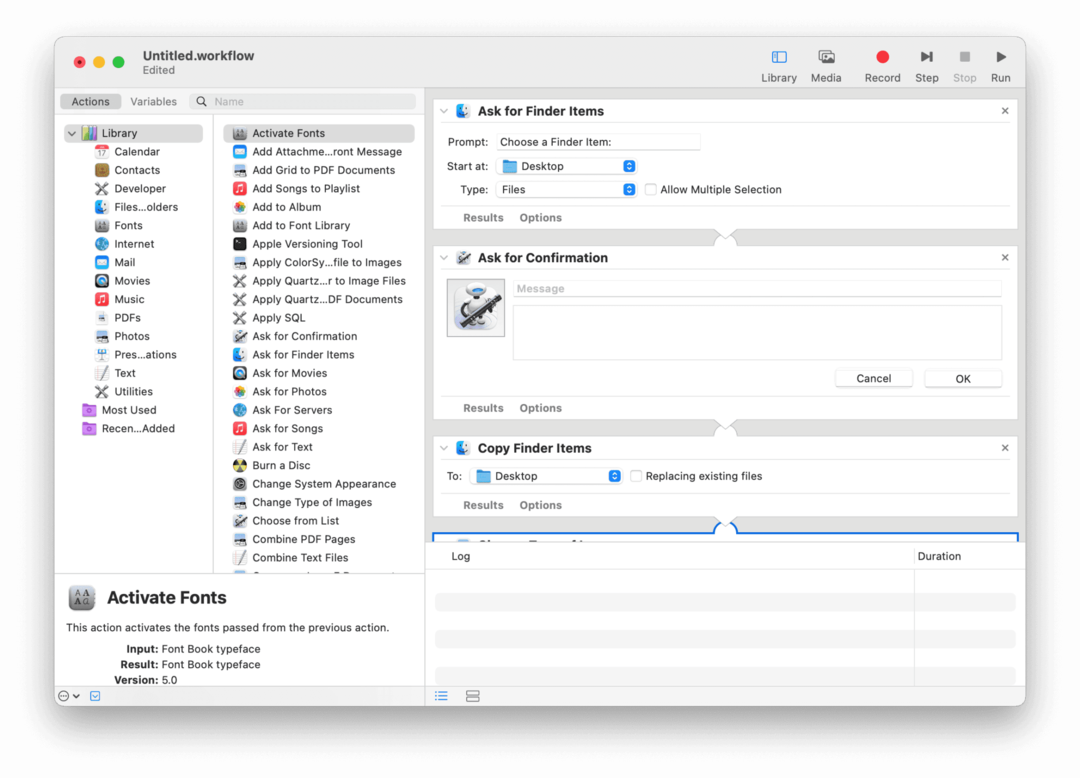
Например, да кажем, че Copy Text е работен поток, който създавате и към който го свързвате cmd + ° С. Когато маркирате текст и натиснете cmd + ° С, вашият работен поток ще изпълни действието по копиране на този текст.
Ако създадете клавишна комбинация, която превключва на тъмен режим, вашето действие е преминаване към тъмен режим.
Това е отделно от тригера, който е нещото, което задейства вашия работен процес да се изпълнява. И в двата горни примера задействането е клавишна комбинация. Но това може да бъде и календарен ден или ръчно стартиране на работния процес от Automator.
Можете да създадете работен поток, който има само едно действие или свързва десетки действия. От вас зависи и колко сложни искате да бъдат вашите работни процеси!
Променливи
Втората част от работния процес в приложението Automator са променливи. Променливите са заместители във вашия работен поток, които се променят в зависимост от контекста, в който се използва работният поток.
Например, ако искам да копирам първата буква на дума и автоматично да създам нов файл с име на тази буква, ще ви трябва променлива. Тази променлива може да се нарече „Първа буква на дума“. Всеки път, когато стартирате приложението, тази променлива ще се променя, за да представлява каквато и да е първата буква на думата.
Ако сте запознати с алгебрата, тогава можете да я сравните с начина, по който "x" се използва в алгебрата. Това е заместител, който се променя всеки път, когато използвате работния процес.
За разлика от действията, променливите не са необходими за създаване на работен поток. Никога не трябва да ги използвате. Те обаче ви позволяват да създавате по-сложни работни потоци, тъй като вашите работни потоци ще работят в по-широк контекст. Те също са полезни, когато трябва да вземете информация или данни от едно нещо и да ги прехвърлите в друго.
Скриптове
Вече споменах това преди, така че ще го направя кратко тук.
Друг незадължителен компонент на работните потоци в приложението Automator са скриптовете. Скриптовете са действие, което можете да попълните с код. Сами по себе си те не правят нищо. Но въведете някакъв код в тях и можете да започнете да правите някои доста впечатляващи неща.

Automator ви позволява само да използвате JavaScript, AppleScript и команди на shell. Така че ще трябва да сте запознати с един от тях, за да можете да използвате тази функция.
Ако можете да пишете на тези езици обаче, можете да превърнете Automator от основен инструмент за автоматизация в нещо наистина мощно. Можете също да смесвате своя скрипт с други действия на Automator. Не е или/или.
Действия на трети страни
И накрая, имаме действия на трети страни. Това са действия, които се добавят към приложението Automator от приложения, различни от Apple, които инсталирате на вашия Mac. Например, ако инсталирате Microsoft Word на вашия Mac, ще видите действията да се появяват в Automator за Microsoft Word.
Apple направи това възможно чрез използването на API на Automator. Разработчиците, които изберат да се възползват от този API, могат да разширят полезността на Automator.
За съжаление, това трябва да бъде добавено от самите разработчици. Така че, ако не можете да намерите никаква поддръжка за действия от любимото си приложение, вероятно нямате късмет.
Как да автоматизирате светъл/тъмен режим на Mac с приложението Automator
Преди да завърша тази статия, исках да ви оставя нещо просто, което можете да постигнете в приложението Automator. По този начин можете да получите практически опит с него, преди да ви изпратя по пътя.
Освен това ще добавя още публикации в Automator AppleToolBox през седмицата, така че не забравяйте настройте се ако искате да научите повече!
По-конкретно, ние ще създадем работен процес, който ви позволява да превключвате между тъмен и светъл режим по всяко време от менюто с десния бутон. Полезно и просто!
Стъпка 1: Отворете приложението Automator
Доста просто! Натиснете cmd + интервал, въведете „Автомат“ и натиснете връщане. Приложението Automator трябва да се отвори.
Кликнете два пъти Нов документ. Това трябва да ви доведе тук:
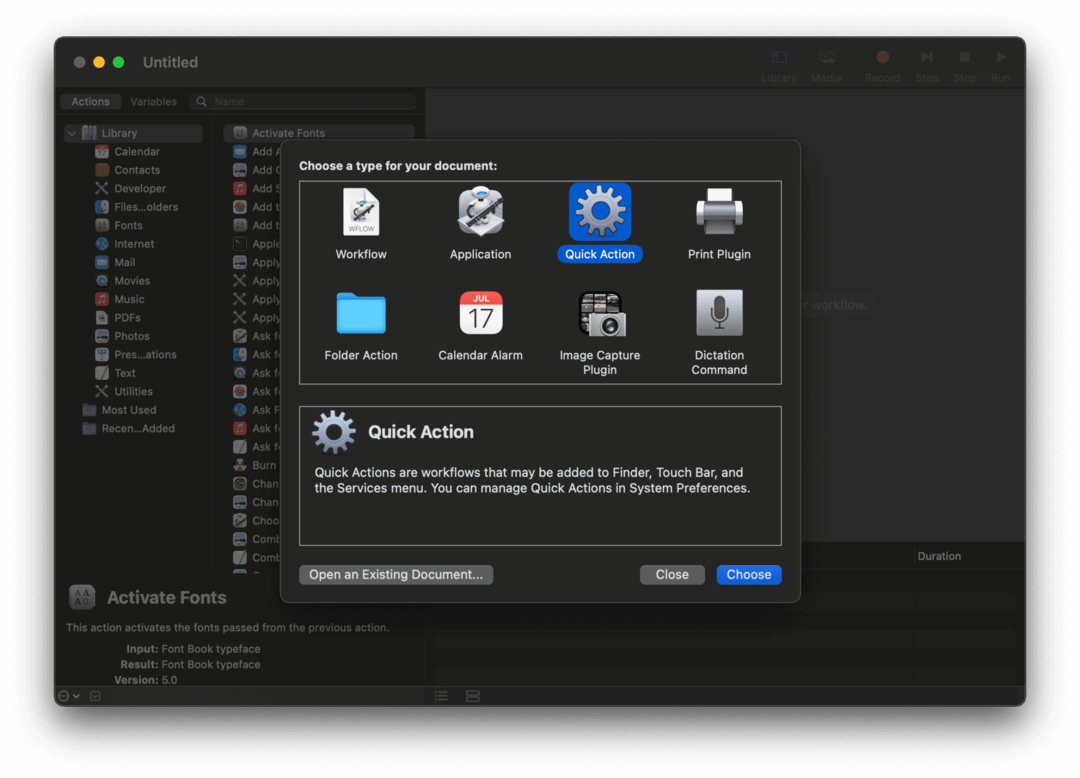
Избирам Бързо действие.
Стъпка 2: Конфигурирайте своя работен процес
След това ще кажем на нашата автоматизация какво искаме да прави. За да започнете, изберете текст за Работният поток получава поле в горната част на екрана. За Образ поле, аз избрах Яркост опция. Можете да изберете каквото и да е Образ харесвате обаче – това е иконата, която ще се покаже до този елемент в менюто с десен бутон.
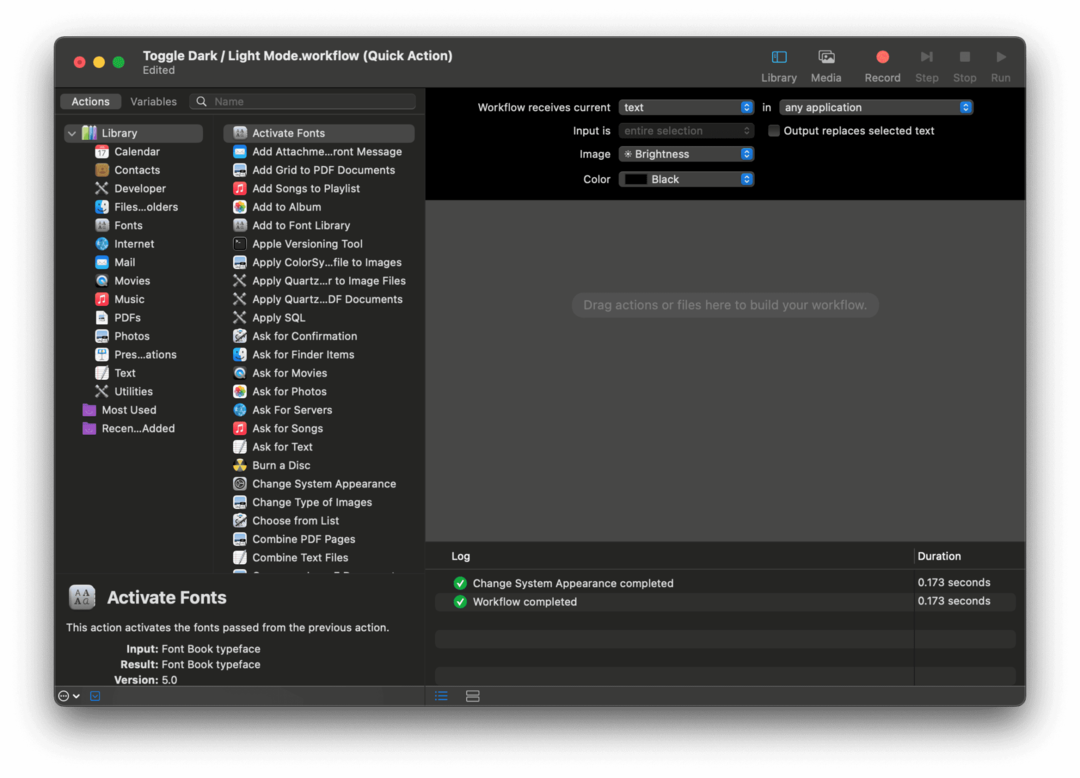
В Търсене поле в горния ляв ъгъл на този прозорец, въведете „Промяна на външния вид на системата“. Трябва да видите изскачащ прозорец за действие със същото име.
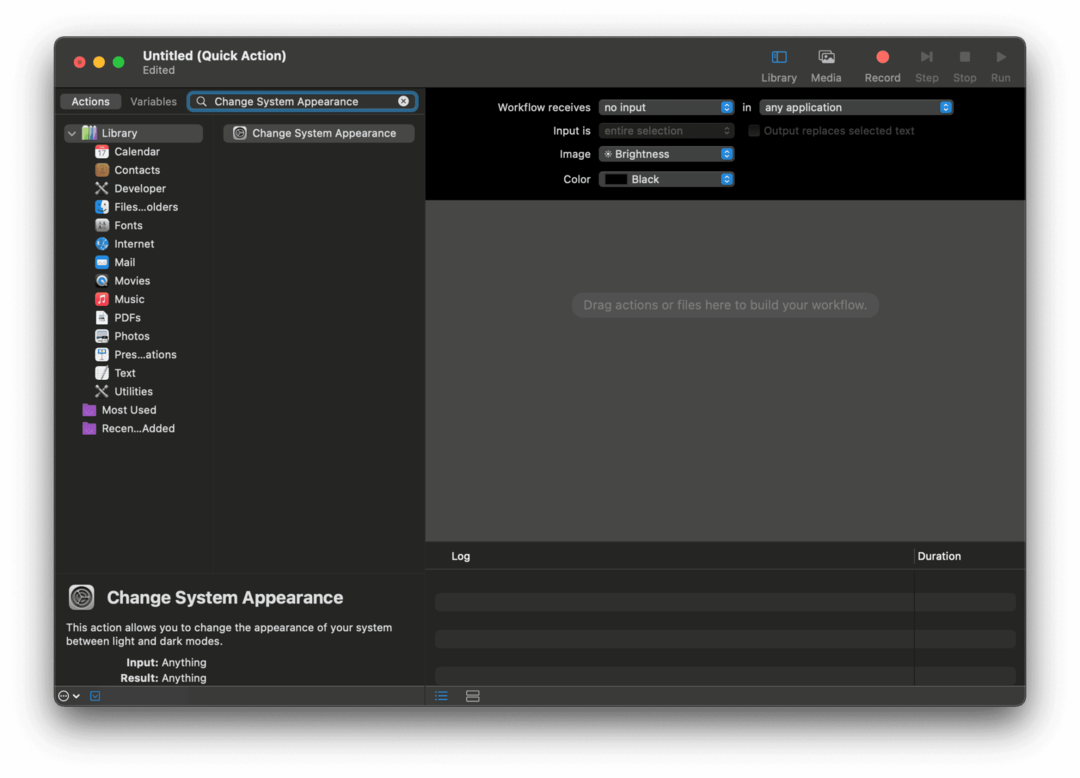
Плъзнете и пуснете това действие във вашия работен процес.
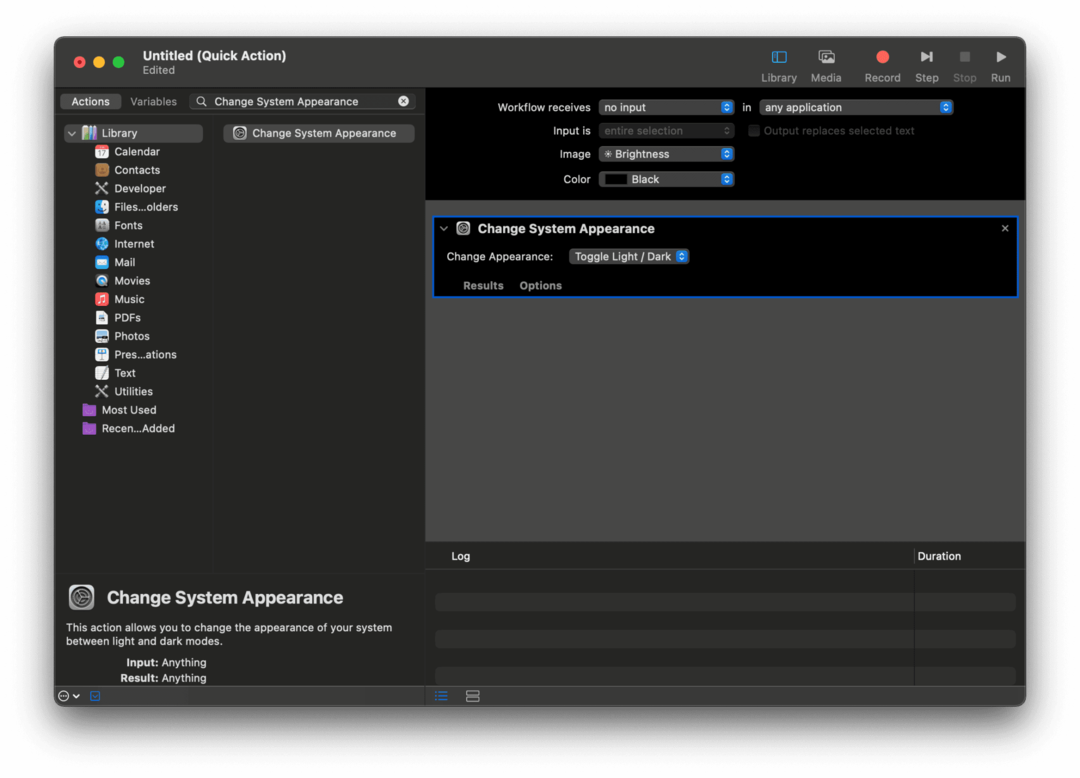
Уверете се, че Промяна на външния вид полето е настроено на Превключване Светло/Тъмно, като на екранната снимка по-горе. Можете да щракнете върху Бягай бутон в горния десен ъгъл на този прозорец, за да видите работния си процес в действие!
Стъпка 3: Запазете работния си поток в приложението Automator
И накрая, просто ще запазим този работен процес, за да можете да започнете да го използвате. За да направите това, щракнете Файл, тогава Запазете. Назовете своя работен процес нещо подходящо, така:
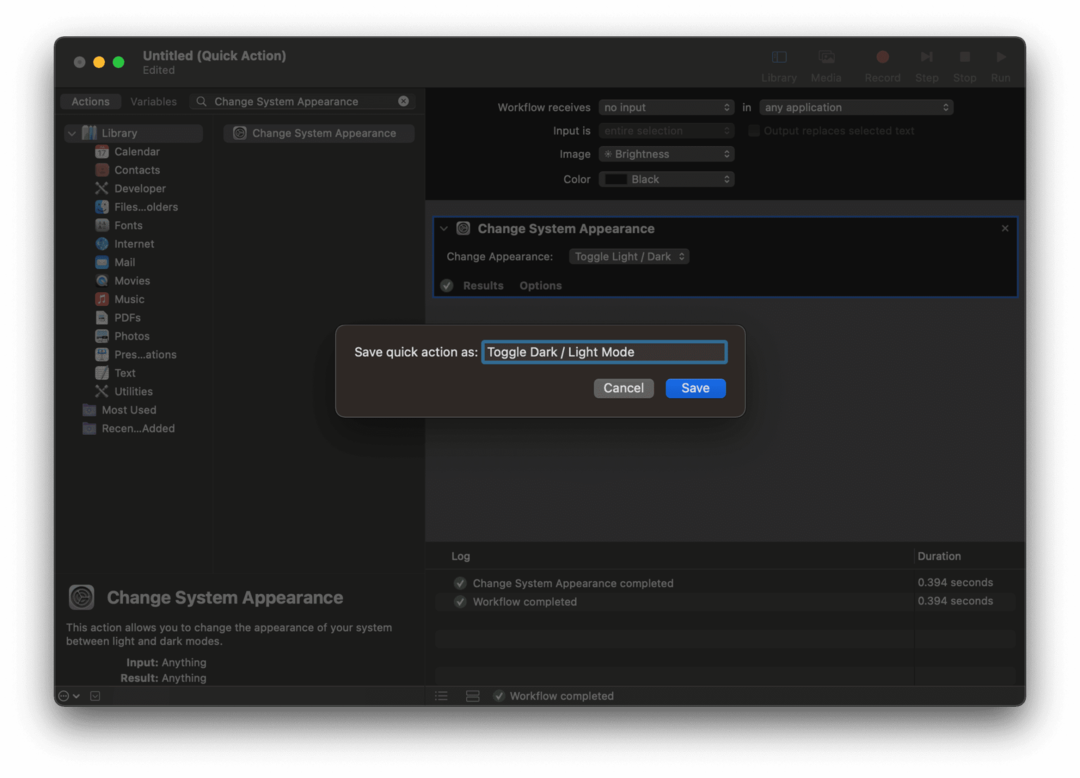
След като щракнете Запазете, маркирайте някакъв текст навсякъде на вашия Mac и щракнете с десния бутон. От менюто с десен бутон изберете Услуги, и трябва да видите своя работен процес, озаглавен там. Кликнете върху него!
Първоначално може да получите известие с молба да разрешите на това приложение да може да промени темата. Разрешете го, тъй като вие сте този, който създаде работния процес. Знаеш, че не е злонамерено!
След като го разрешите, ще можете да превключвате между тъмен и светъл режим на Mac само като маркирате някакъв текст и изберете тази опция от менюто с десния бутон. Много готино!
Направете живота си по-лесен и по-ефективен с приложението Automator на Mac
И това е! Това са повечето от основите, които ще трябва да знаете, за да разберете и използвате приложението Automator. Това е скрит скъпоценен камък на Mac, който скоро ще бъде заменен от Shortcuts. Така че научаването му сега може да ви подготви за използване на преки пътища в macOS и трябва да можете да прехвърлите работните си потоци на Automator към Shortcuts, когато излезе macOS Monterey.
Дотогава не забравяйте да експериментирате с него и да се върнете към него блога на AppleToolBox. Ще обхванем повече уроци за Automator, както и обичайната комбинация от новини, уроци и прегледи, които винаги правим.
До следващия път!